怎么繞開Win11 TPM2.0升級限制?繞開Win11 TPM2.0升級限制操作方法
Windows 11在電腦規格要求提高不少,還要求電腦要有TPM2.0,令到舊電腦無法享受新界面的優點,很多用戶想要升級Win11必須突破這個TPM2.0的檢查,那有什么辦法呢,下面教給大家一個繞開TPM2.0的操作方法。
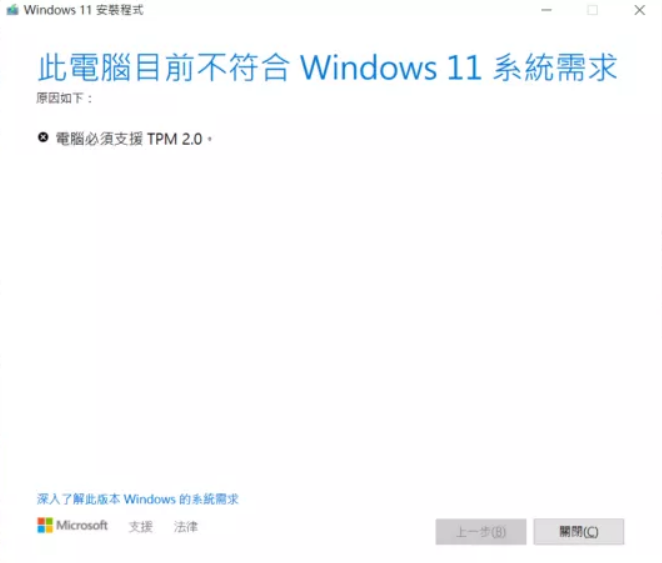
具體內容如下
Universal MediaCreationTool 腳本程序是有國外知名的 My Digital Life 論壇的 Aveyo 大佬開發,并且在 GitHub 上開源[1],它是個一站式 Windows 10/11 安裝工具,提供由 1507 至 21H2 各個 Windows 10/11 版本,包括企業版本和測試版。
而該腳本最新版加入了對 Windows 11 正式版的支持,加入一個名為 Skip_TPM_Check_on_Dynamic_Update.cmd 的腳本程序,在登錄注冊表的 HKEY_LOCAL_MACHINESYSTEMSetupMoSetup 里加入 AllowUpgradeWithUnsupportedTPMOrCPU = 1 的參數,并且注冊了一個 WMI 事件「 Skip TPM Check on Dynamic Update 」,在 Windows 11 安裝時刪除 C:$WINDOWS.~BTappraiserres.dll 文件,以繞過 TPM 2.0 檢查,讓大家在舊機上仍可安裝 Win 11 。
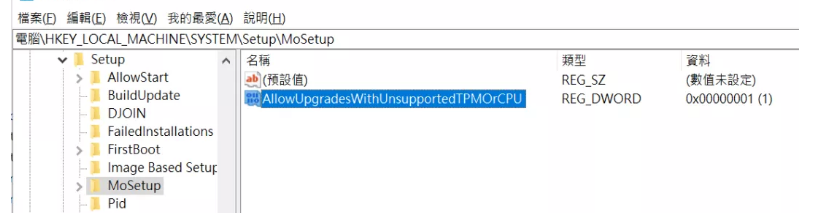
使用方法
1、下載腳本程序,然后解壓。
2、以管理員身份運行 MediaCreationTool.bat。
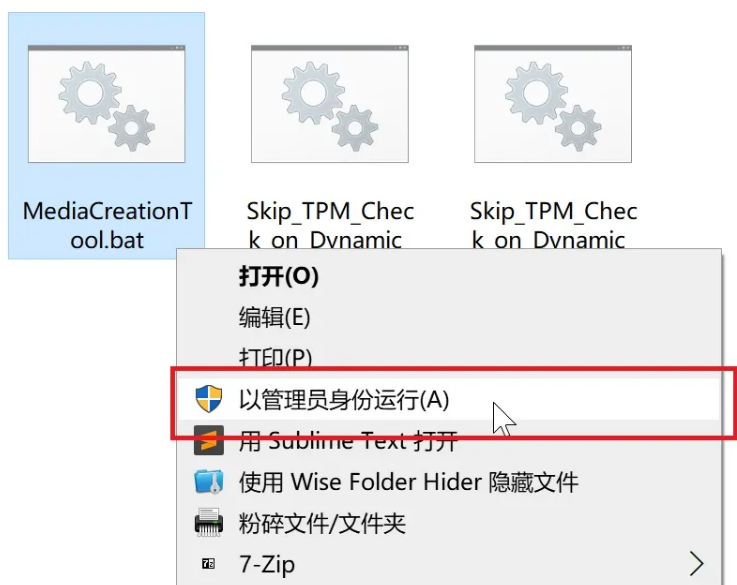
3、在彈出的 MCT 列表里選擇「 11 」。
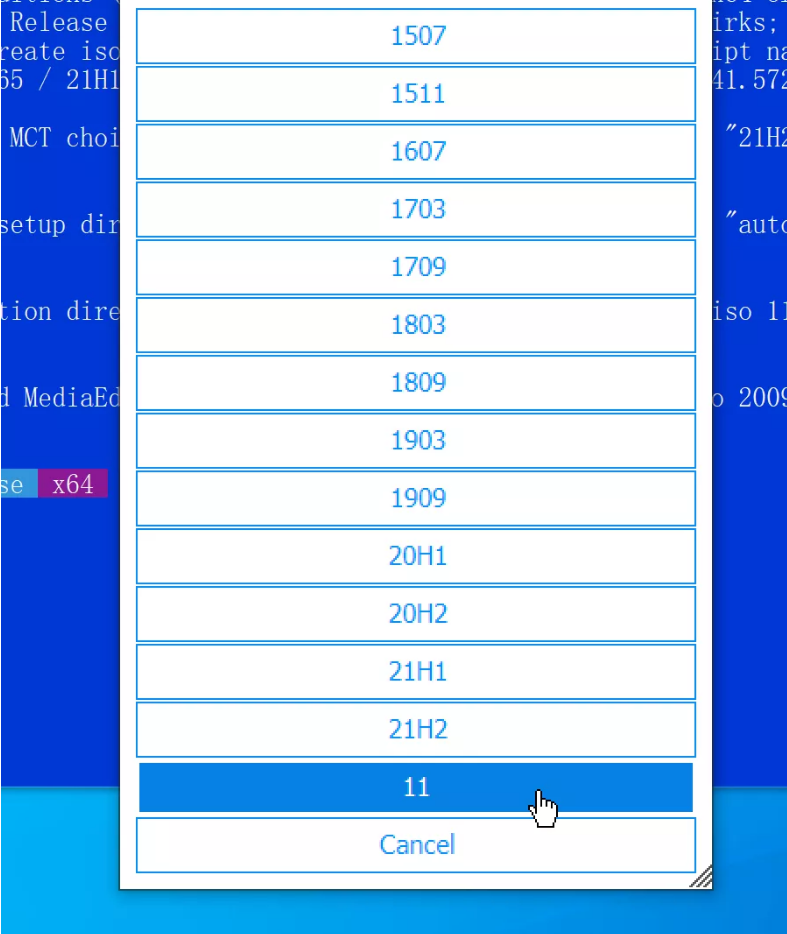
4、選擇「 Create ISO 」來下載 Windows 11 正式版本。
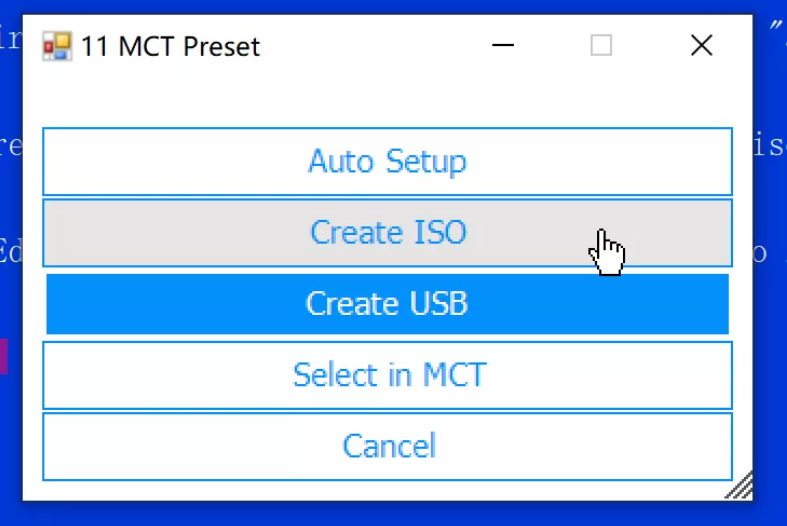
5、完成后 ISO 鏡像會放在 MediaCreationTool.bat 所在的文件夾里。
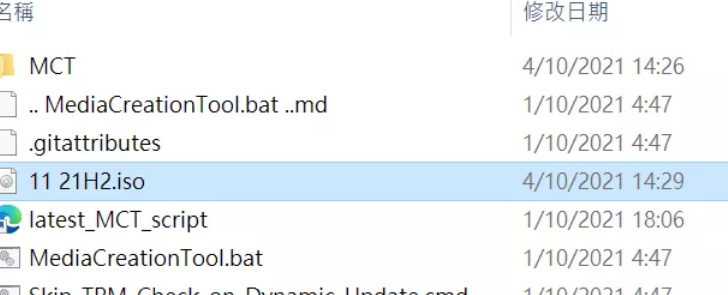
6、中斷網絡連接。
7、以管理員身份運行 Skip_TPM_Check_on_Dynamic_Update.cmd(v1 或 v2 均可),正確執行的話會顯示綠色「 INSTALLED 」字句。
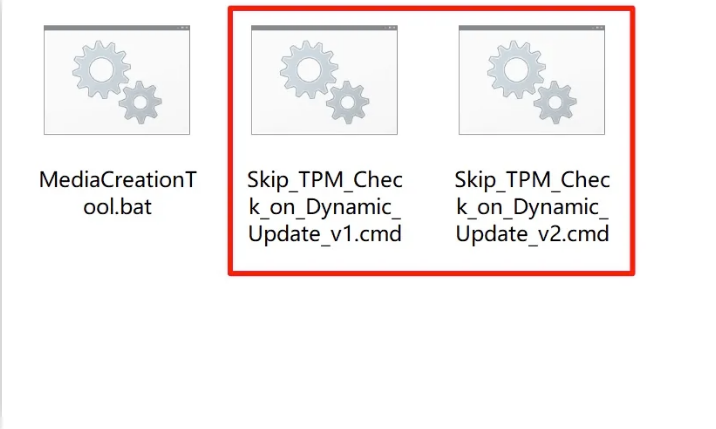
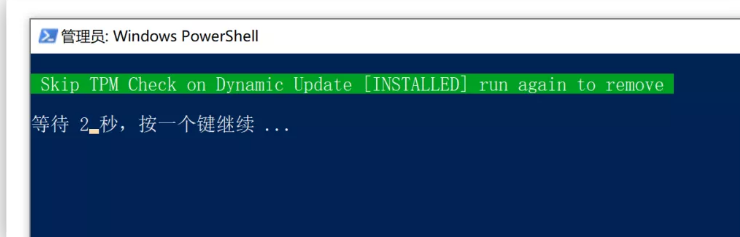
8、雙擊剛下載的 ISO 鏡像掛載它,并以管理員身份運行當中的 setup.exe 啟動安裝。
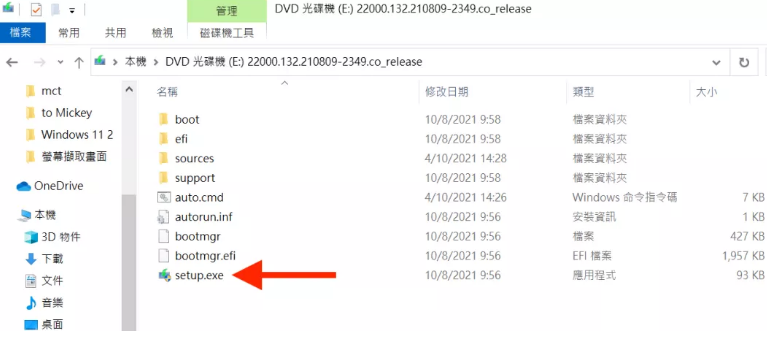
9、同意授權協議后經過一輪檢查,會出現這個亂碼畫面。這其實是安裝程序發現電腦不合規格,提醒用戶安裝的話可能會有兼容問題、不會收到 Windows Update 云云,按下右邊的亂碼按鈕代表接受風險繼續安裝。
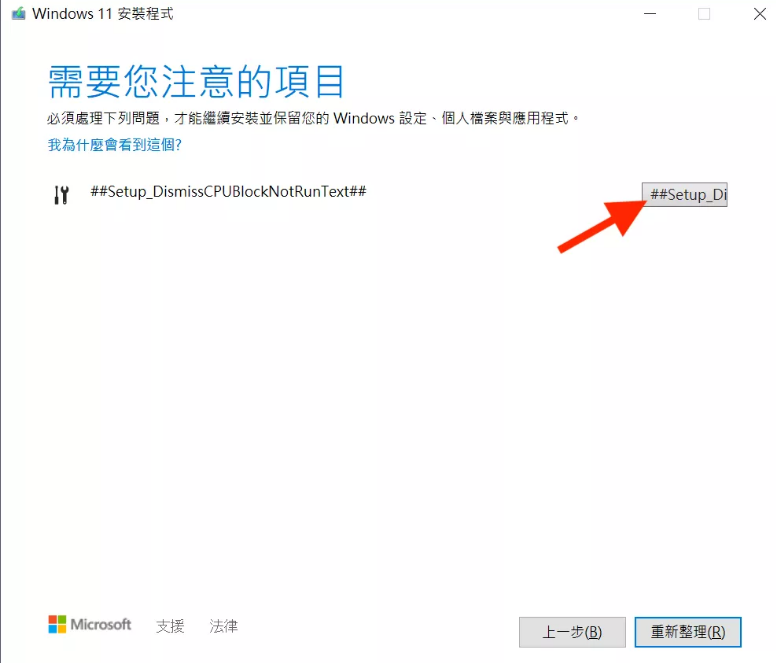
10、再經過一輪程序之后就會顯示這個畫面,按「安裝」就正式開始安裝。
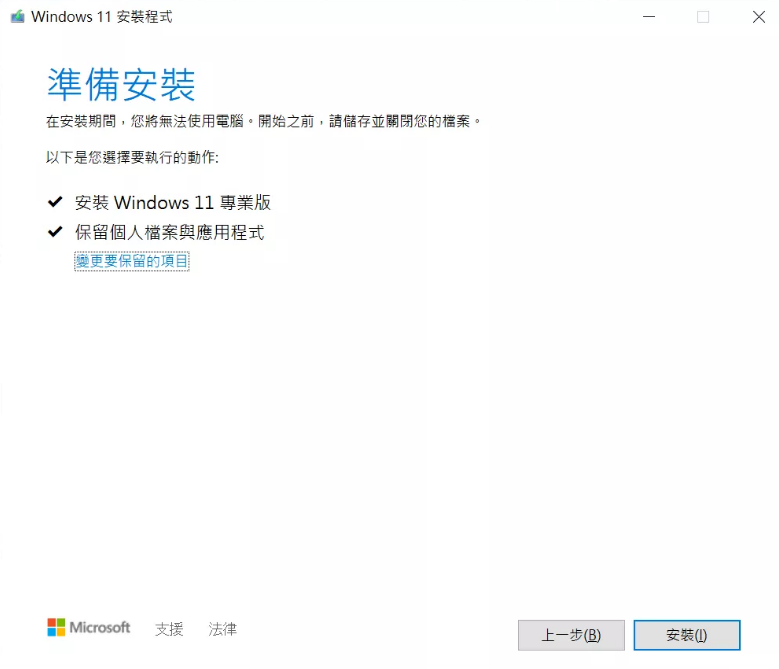
11、安裝完成后再次以管理員身份執行 Skip_TPM_Check_on_Dynamic_Update.cmd 以刪除 WMI 事件,正確執行的話會顯示紅色「 REMOVED 」字句。
相關文章:
1. Windows 8 Build 7867截圖曝光 IE9 RC現身2. 華碩STRIX S7VI筆記本怎么安裝win7系統 安裝win7系統方法說明3. MacOS系統取消應用自動啟動的方法4. Linux Mint系統背景圖片怎么更換? Linux更換桌面背景的技巧5. deepin20默認瀏覽器怎么設置? deepin添加默認瀏覽器的技巧6. freebsd用法配置匯總7. RedFlag紅旗Linux系統怎么安裝? 紅旗Red Flag安裝全程圖解8. Win10 21H1正式版安裝教程以及官方ISO鏡像下載9. 樹莓派64位系統安裝libjasper-dev顯示無法定位軟件包問題10. 電腦systeminfo命令打不開提示systeminfo.exe丟失怎么辦?

 網公網安備
網公網安備